В папке «Загрузки» в Windows хранятся все файлы, загруженные из Интернета. Оттуда вы можете получить доступ, запустить и управлять всем, что вы получили из Интернета. Однако это может быть невозможно, если папка «Загрузки» перестает отвечать на запросы на вашем компьютере с Windows.
Ниже мы перечислили несколько эффективных советов по устранению неполадок, которые должны обеспечить бесперебойную работу папки «Загрузки» в Windows. Проверять Как изменить место сохранения файлов и папок по умолчанию в Windows.

1. Перезапустите процесс проводника Windows.
Перезапуск процесса проводника Windows — это простой способ исправить временные проблемы с проводником. Если это всего лишь разовый сбой, это должно обеспечить бесперебойную работу папки «Загрузки» на вашем компьютере.
- Нажмите на Ctrl + Shift + Esc Открыть диспетчер задач.
- во вкладке Процессы , найдите Проводник Windows. Щелкните по нему правой кнопкой мыши и выберите Перезагрузить.
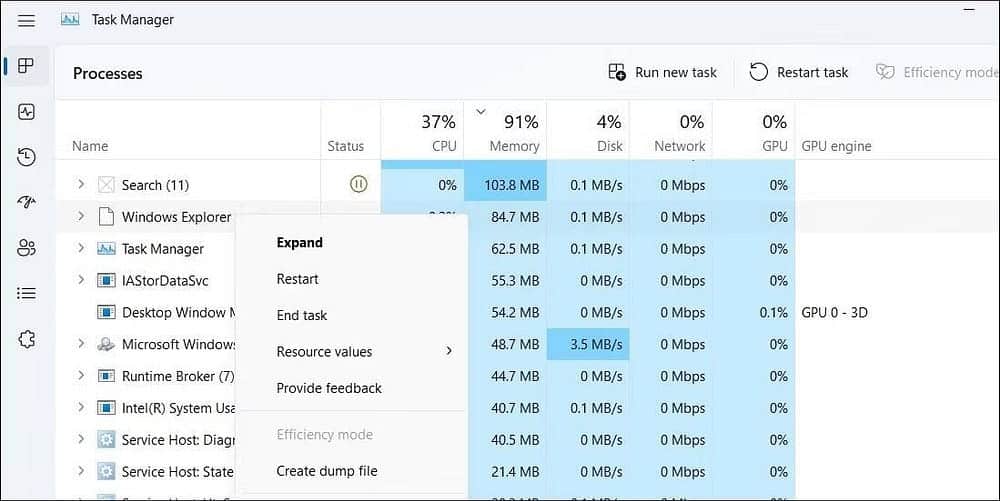
Панель задач на мгновение исчезнет, а затем снова появится. Затем откройте папку «Загрузки» и попробуйте проверить, работает ли она нормально.
2. Оптимизирована папка «Загрузки» для общих элементов.
Функция автоматического определения типа папки в Windows оптимизирует папки в соответствии с типами содержащихся в них файлов. Однако эта оптимизация иногда может привести к замедлению работы или зависанию, особенно если в папке находится большое количество файлов. Вот что вы можете сделать, чтобы этого избежать.
- Откройте проводник на вашем компьютере, нажав Win + E.
- Щелкните правой кнопкой мыши папку «Загрузки» и выберите ئصائص.
- Перейти на вкладку Настроить.
- Щелкните раскрывающееся меню в разделе «Назначить эту папку» и выберите общественные предметы.
- Нажмите на تطبيق затем Ok.
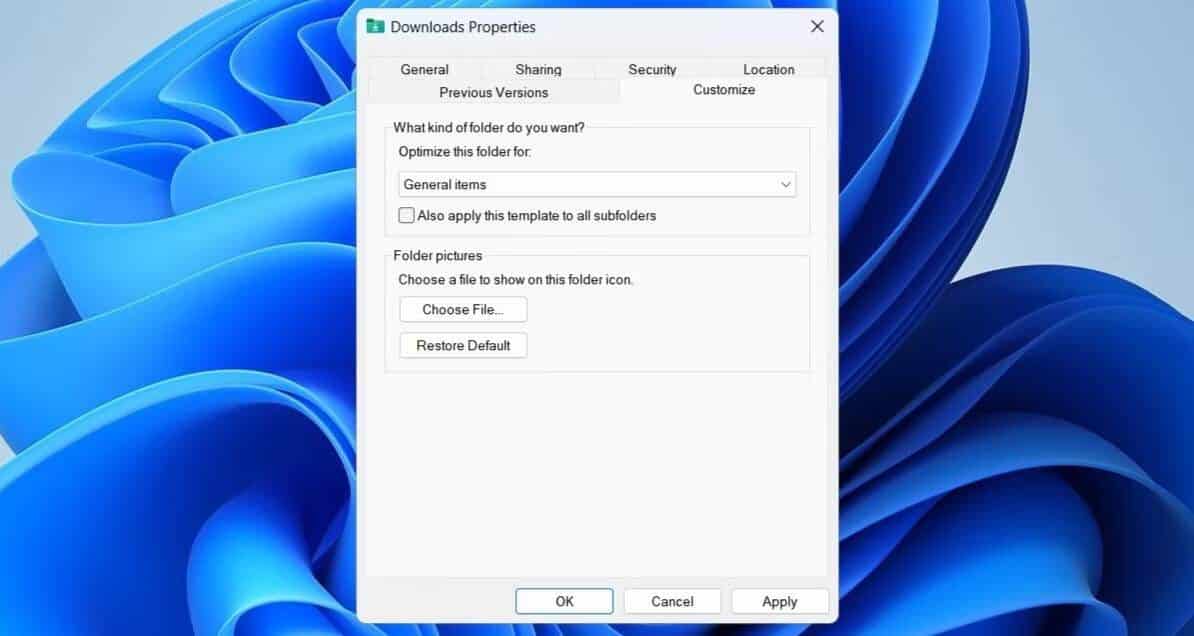
3. Настройте File Explorer для отображения значков вместо эскизов.
Еще одна вещь, которую вы можете сделать, чтобы ваша папка «Загрузки» работала гладко, — это настроить проводник для отображения значков вместо миниатюр. Ниже приведены шаги для того же.
- Нажмите на Win + S для доступа к меню поиска.
- Тип Параметры проводника в текстовом поле и нажмите Enter.
- Под вкладкой для отображения , установите флажок Всегда показывать значки, никогда не использовать миниатюры.
- Нажмите на تطبيق затем Ok.
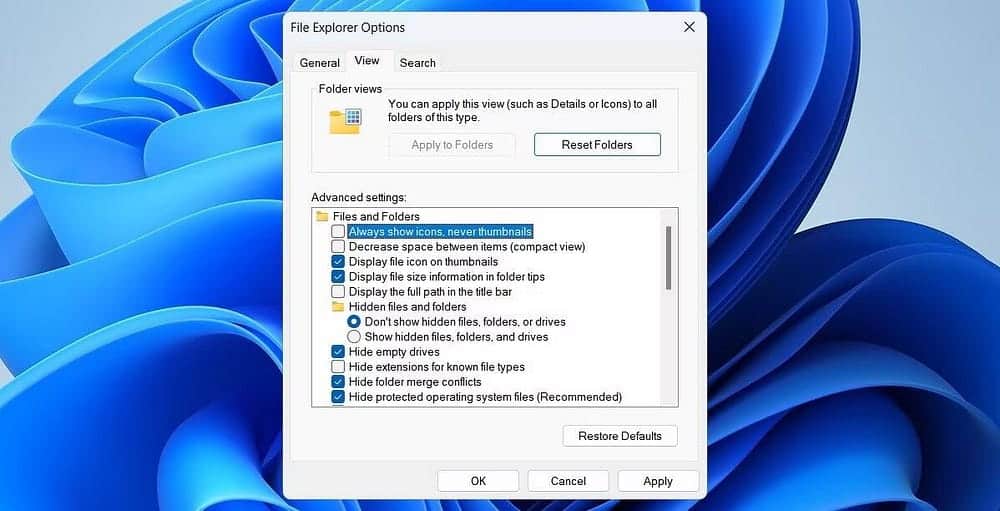
Помните, что этот параметр будет применяться ко всем папкам в вашей системе, а не только к папке «Загрузки».
4. Удалите ненужные файлы из папки «Загрузки».
Наличие большого количества файлов в папке «Загрузки» может привести к зависанию и зависанию на вашем компьютере с Windows. Несколько пользователей сообщили форумы Майкрософт Исправьте не отвечающую папку «Загрузки», удалив из нее ненужные файлы. Кроме того, вы можете переместить файлы в другое место, чтобы освободить место в папке «Загрузки». Проверять Руководство по резервному копированию: файлы и папки Windows, для которых всегда следует создавать резервные копии.
5. Очистить историю Проводника
Проводник в Windows хранит историю всех ваших предыдущих поисковых запросов, чтобы улучшить ваш опыт. Однако, если доступ к этим данным недоступен, папка «Загрузки» может перестать отвечать на запросы в Windows. Вы можете попробовать очистить эти данные, чтобы увидеть, улучшит ли это снова просмотр.
- Щелкните значок поиска на панели задач.
- Тип Параметры проводника в текстовом поле и выберите первый появившийся результат.
- Под вкладкой год нажмите кнопку. Стереть рядом с «Очистить историю проводника».
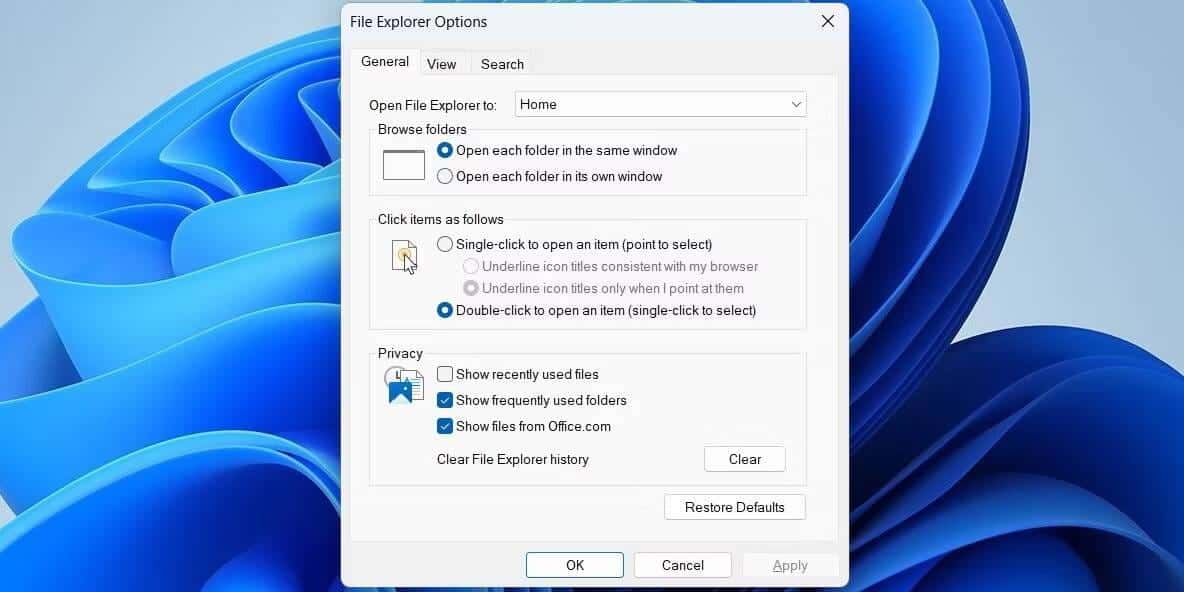
6. Попробуйте некоторые общие исправления для папки «Загрузки», которая не отвечает.
Если ваша папка «Загрузки» по-прежнему не отвечает, вы можете попробовать некоторые из следующих советов по устранению неполадок, чтобы вернуть ее в нормальное состояние.
- Запустить сканирование SFC: Если на вашем компьютере повреждены или отсутствуют системные файлы, это может нарушить процессы Windows и привести к таким аномалиям. Чтобы исправить это, вы можете Запустить сканирование SFC (Проверка системных файлов) для восстановления проблемных системных файлов.
- Сканирование на наличие вредоносных программ: Наличие вредоносных программ в вашей системе также может вызвать такие проблемы в папке «Загрузки». Чтобы проверить эту возможность, вы можете попробовать Просканируйте свой компьютер на наличие вредоносных программ Использование PowerShell или Microsoft Defender.
- Установите обновления Windows: глючная или устаревшая версия Windows может мешать работе проводника и вызывать некорректную работу папки «Загрузки». Таким образом, рекомендуется установить все ожидающие обновления Windows и посмотреть, поможет ли это.
- Выполните восстановление системыВозможно, недавние изменения, внесенные в вашу систему, часто приводили к зависанию папки «Загрузки». Если это так, вы можете использовать 'восстановление системычтобы вернуть Windows в предыдущее состояние, чтобы устранить проблему.
Доступ к папке «Загрузки» в Windows
Медленная или не отвечающая на запросы папка «Загрузки» в Windows может быть очень неприятной. Однако с предлагаемыми решениями устранение проблем с папкой загрузок должно быть быстрой задачей.
Знаете ли вы, что вы не ограничены местом загрузки по умолчанию на вашем ПК с Windows? Вы можете легко управлять местом сохранения нового контента с помощью приложения «Параметры Windows». Вы можете просмотреть сейчас Как изменить место загрузки файла по умолчанию в популярных браузерах.







